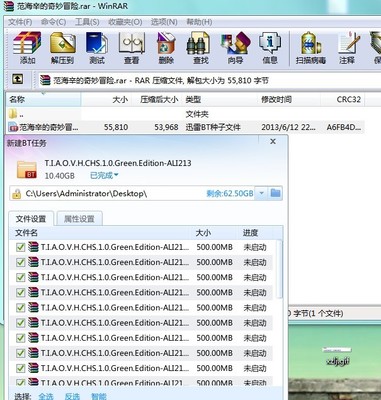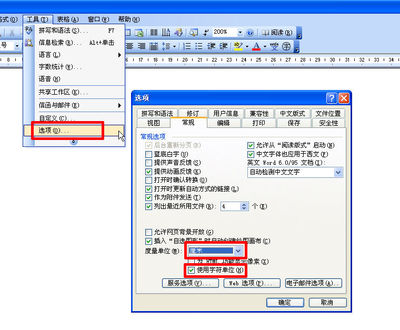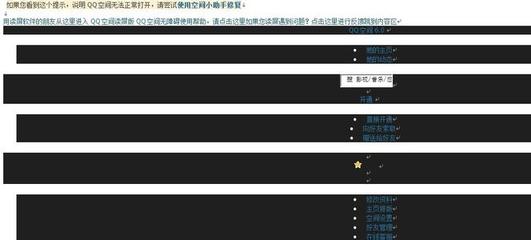办公室的同事今天遇到QQ空间打不开的情况,后来进行一些列操作后,空间终于可以访问了,在网上一看很多朋友都遇到了QQ空间打不开的情况,我把导致qq空间打不开的原因及解决办法一一整理和大家一起分享。
qq空间打不开【解决方法】——工具/原料ie浏览器
xp操作系统
qq空间打不开【解决方法】——QQ空间打不开【解决方法一】qq空间打不开【解决方法】 1、
浏览器的ActiveX控件执行脚本未启用。
首先打开浏览器,点击工具--internet选项--安全--自定义级别--对“对标记为可安全执行脚本的ActiveX控件执行脚本”设置为“启用”
qq空间打不开【解决方法】 2、
关闭所有IE浏览器,重新打开浏览器再访问QQ空间。
qq空间打不开【解决方法】——QQ空间打不开【解决方法二】qq空间打不开【解决方法】 1、
打开一个ie窗口,打开浏览器,点击工具--internet选项
qq空间打不开【解决方法】 2、
在“常规”页面中点击“删除”
qq空间打不开【解决方法】 3、
删除打勾选项
qq空间打不开【解决方法】_今天qq空间打不开
qq空间打不开【解决方法】 4、
点击确定,重新打开空间查看。
qq空间打不开【解决方法】——方法三:重新注册脚本组件库qq空间打不开【解决方法】 1、
点击“开始”按钮,然后点击“运行”(windows 8可按win键加R键打开)
qq空间打不开【解决方法】 2、
在弹出的窗口中输入regsvr32 jscript.dll,点击“确定”点击“确定”后,出现成功字样。
qq空间打不开【解决方法】 3、
再次点击“开始”按钮,然后点击“运行”,再次输入regsvr32 vbscript.dll 选择“确定”点击“确定”后,出现成功字样。
qq空间打不开【解决方法】 4、
若两次输入都会有注册成功提示,说明您已成功修复您的IE组件。
qq空间打不开【解决方法】 5、
打开一个ie窗口,打开浏览器,点击工具--internet选项,找到“高级”选项,点击“还原高级设置”后点击确定。
qq空间打不开【解决方法】_今天qq空间打不开
qq空间打不开【解决方法】 6、
关闭所有IE浏览器,重新打开QQ空间试试。
qq空间打不开【解决方法】——注意事项通过以上解决方法qq空间打不开的问题应该都能解决,如果你看不懂或操作不了,可借助相关的软件来实现,网上很多qq空间打不开修复的工具,你可以下载来试试。
 爱华网
爱华网